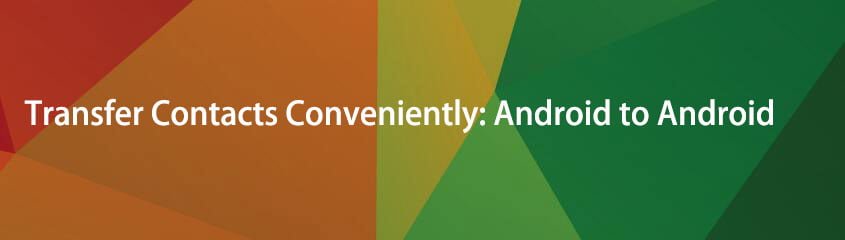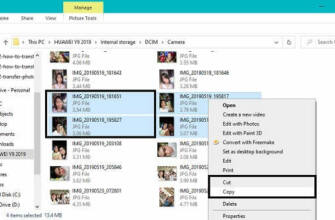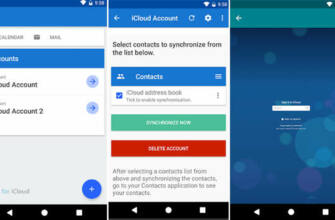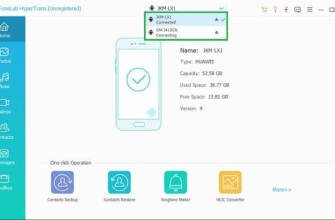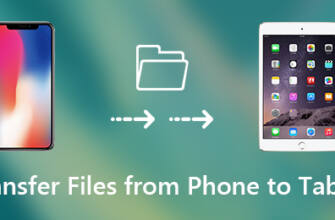Android Telefonlarda Kişileri Aktarma
Her iki telefonda da aynı Google hesabıyla oturum açıldığında ve Kişileri Eşitle etkinleştirildiğinde kişileriniz diğer telefonlarda gösterilecektir.

Kişileri Kolayca Aktarın: Android'den Android'e

Yazar: szeki / 22 Ekim 2021 09:00
Telefonunuza sahip olduğunuzda, kişilerinizi tek tek yazmanız veya hatta kişi listenizi değiştirmeniz gerektiği anlamına gelmez. Kişi listenizi eski telefonunuzdan yeni telefonunuza aktarabilirsiniz, özellikle de önemli olanları. Kişileri aktarmak Android'den Android'e diğer dosyaları aktarmak kadar kolaydır, özellikle de takip edecek tutarlı bir çözümünüz varsa. Aşağıda, kişileri yeni bir android telefona nasıl aktaracağınıza dair en iyi yöntemler yer almaktadır.

1. Fonelab HyperTrans ile Kişileri Android'den Android'e Aktarın
İşte herhangi bir Android telefondan başka bir Android'e ve hatta diğer cihazlara verimli ve etkili bir veri aktarımı için önerilen en iyi çözüm. Fonelab HyperTrans, verileri telefondan telefona, telefondan bilgisayara ve tam tersi şekilde aktarmak için harika bir araçtır.
Fonelab HyperTrans ile Android'den Android'e Kişileri Aktarma Adımları

iPhone, Android, iOS, Bilgisayardan Verileri Kayıpsız Herhangi Bir Yere Aktarın.
- Dosyaları iPhone, iPad, iPod touch ve Android arasında taşıyın.
- Dosyaları iOS'tan iOS'a veya Android'den Android'e aktarın.
- Dosyaları iPhone/iPad/iPod/Android'den Bilgisayara taşıyın.
- Dosyaları Bilgisayardan iPhone/iPad/iPod/Android'e kaydedin.
Adım 1 Öncelikle, FoneLab HyperTrans'ı bilgisayarınıza kurun ve açın.
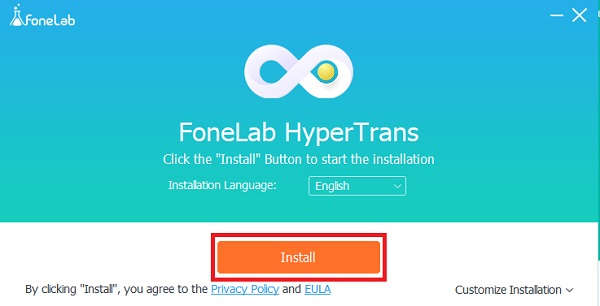
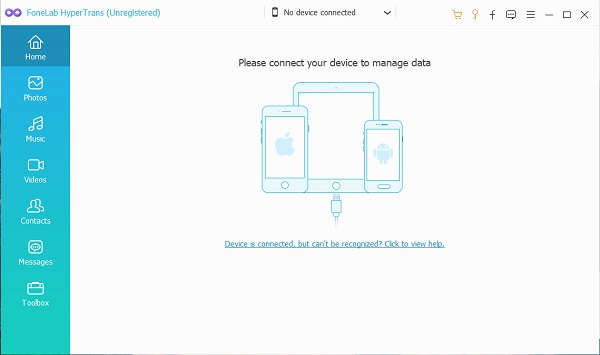
Adım 2 FoneLab HyperTrans açıkken, her iki Android telefonu da bilgisayarınıza bağlayın. Bağlandıktan sonra, her iki telefonu da görebilirsiniz Dosya Aktarma HyperTrans tarafından tanınması için FoneLab. Kaynak Android cihazını içe aktarma cihazı olarak seçin.
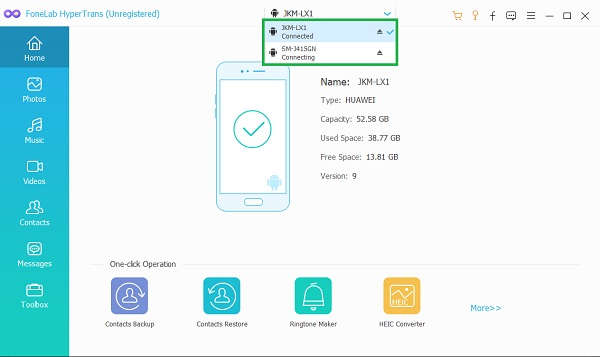
Adım 3 Bundan sonra, tıklayın kişiler panelin sol tarafında. Ardından, aktarmak istediğiniz tüm kişilere göz atın ve işaretleyin.
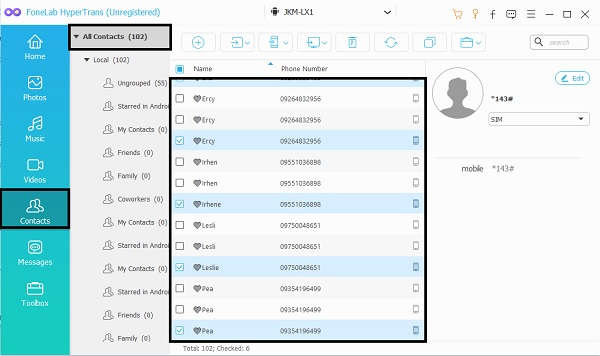
Adım 4 Son olarak, tüm kişiler işaretlendiğinde, Telefon simgesini dışa aktar ve hedef Android cihazı seçin. Bundan sonra, kişileriniz aktarılmaya başlayacaktır.
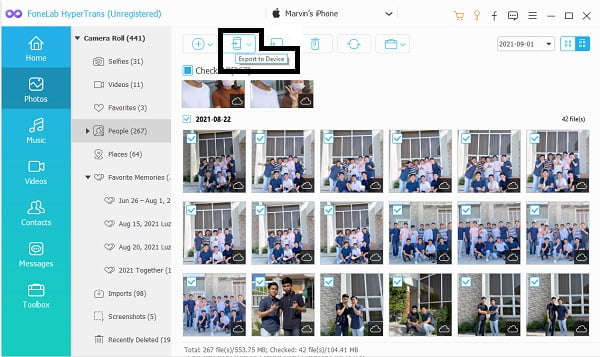
2. USB olmadan Android'den Android'e Kişiler Nasıl Aktarılır
Bilgisayarınız yoksa, kişileri yalnızca telefonunuz aracılığıyla aktarabilirsiniz. Ayrıca, Android'den Android'e kişileri aktarmak için herhangi bir uygulama indirmenize gerek yoktur. İşte USB olmadan Android'den Android'e kişileri aktarmak için izleyebileceğiniz çeşitli yöntemler.
Google Hesabı ile Android'den Android'e Kişiler Nasıl Aktarılır
Google, kişiler de dahil olmak üzere tüm verilerinizi cihazlar arasında senkronize etmenize olanak tanır. Google hesabınızla, basit bir işlemle kişileri yeni Android telefonlara veya diğer telefonlara aktarmak artık daha kolay.
Google Hesabı ile Android'den Android'e Kişi Aktarma Adımları
Adım 1 İlk olarak, Ayarlar'ı açın ve Hesap'a dokunun. öğesine dokunun. Google ve Gmail hesabınızda oturum açın veya hesabınızı seçin.
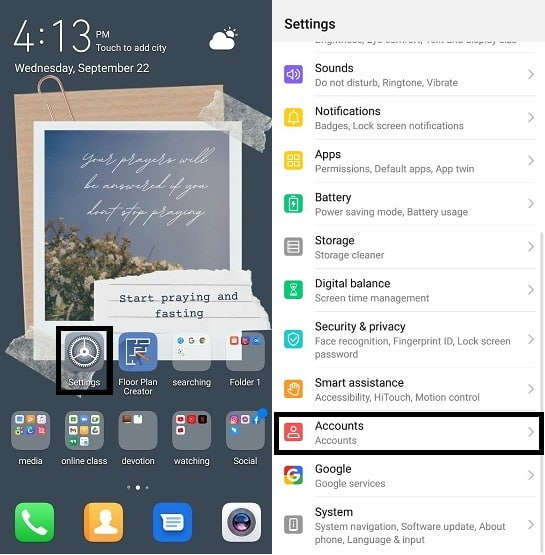
Adım 2 Bundan sonra, göz atın ve etkinleştirin Senkronizasyon İletişimi. Ardından öğesine dokunun Şimdi senkronize et Senkronizasyon işlemini başlatmak için
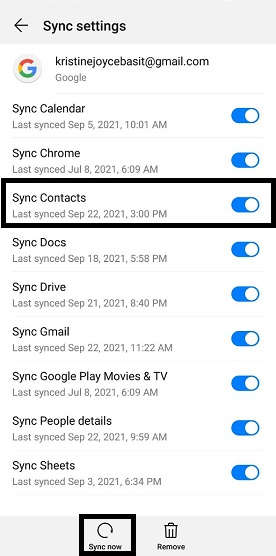
Adım 3 Bu arada, artık hedef Android cihaza gidebilirsiniz. Önceki adımlara benzer şekilde Ayarlar ve Hesap seçenek. musluk Google ve önceki Android telefonda kullandığınız aynı Google hesabına giriş yapın.
Adım 4 Son olarak, göz atın ve etkinleştirin Senkronizasyon İletişimi. Bundan sonra simgesine dokunun. Şimdi senkronize et Seçenek. Bir Google hesabı kullanarak kişileri yeni bir Android telefona bu şekilde aktarabilirsiniz.
Bluetooth ile Android'den Android'e Kişiler Nasıl Aktarılır
Bluetooth kullanarak Android'den Android'e kişileri nasıl aktaracağınızı ve bunun mümkün olup olmadığını merak ediyor olabilirsiniz. Bunu yapmak gerçekten mümkün ve kolaydır. Sadece Bluetooth'un her iki Android telefonda da açık olduğundan emin olun.
Bluetooth ile Android'den Android'e Kişileri Aktarma Adımları
Adım 1 İlk olarak, Kişiler uygulamasını açın. öğesine dokunun. üç nokta veya Menü uygulamanın köşesine tıklayın ve açın Ayarlar.
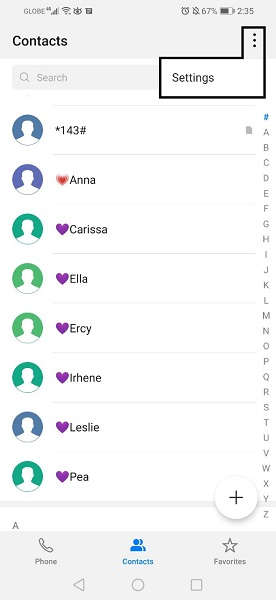
Adım 2 İkinci olarak İthalat / İhracat Kişileri aktarmak için mevcut tüm seçenekleri görmek için Kişileri Paylaş öğesini seçin.
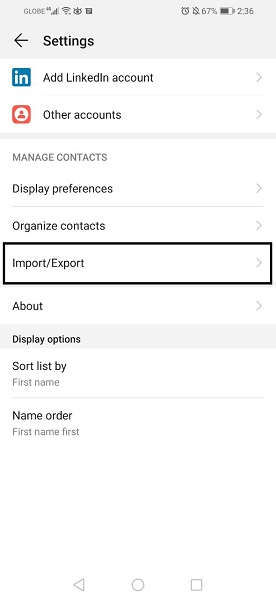
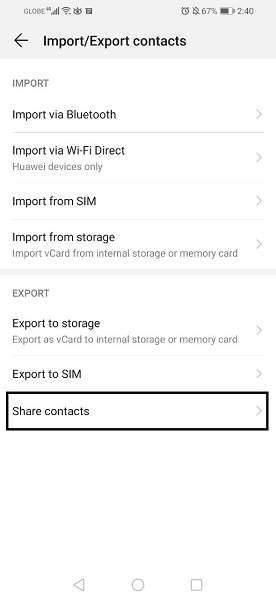
Adım 3 Bundan sonra, aktarmak istediğiniz tüm kişileri seçin ve işaretleyin. Ayrıca şunları da yapabilirsiniz Tümünü Seçin tüm kişileri aktarmak istiyorsanız. Aktarılacak tüm dosyaları seçtikten sonra Paylaş ardından simgesine dokunun Bluetooth. Hem gönderen hem de alıcı cihazların etkinleştirildiğinden ve eşleştirildiğinden emin olun. Bundan sonra, aktarım işlemi hemen başlayacaktır.
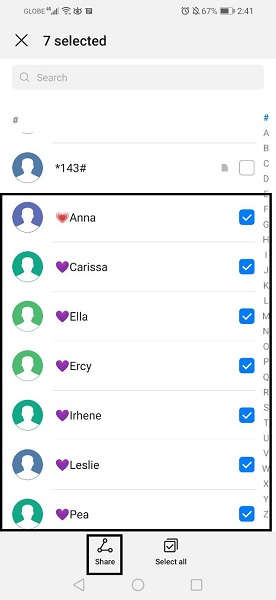
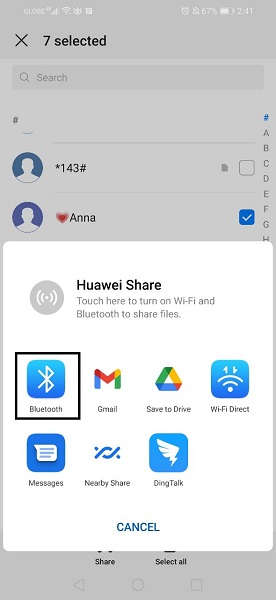
SIM Kart ile Android'den Android'e Kişiler Nasıl Aktarılır
Kişileri Android'den Android'e aktarmanın klasik yöntemlerinden biri SIM karttır. Başlangıçta, kişileri kaydettikten sonra, onları doğrudan SIM kartınıza veya diğer konumlara kaydetme seçeneğiniz vardır. Ancak, aktarmak istediğiniz kişiler SIM kartınızda kayıtlı değilse, önce bunları dışa aktarabilirsiniz. SIM kartlara kaydedilen kişiler, SIM'inizi nereye taktığınızdan bağımsız olarak telefondan telefona aktarılabilir.
SIM Kart ile Android'den Android'e Kişileri Aktarma Adımları
Adım 1 İlk olarak, Kişiler uygulamasını açın. Uygulamanın köşesindeki üç noktaya veya menüye dokunun ve Kişi Ayarları'nı açın.
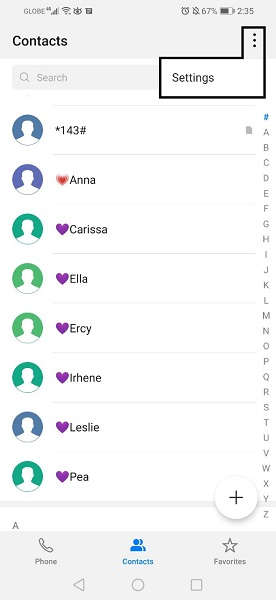
Adım 2 İkinci olarak, kişileri aktarmak için mevcut tüm seçenekleri görmek için İçe/Dışa Aktar öğesine dokunun. SIM'e Aktar'ı seçin. Bundan sonra, kişileri dışa aktarma seçeneği görünecektir, aktarmak istediğiniz kişinin şu anda kayıtlı olduğu yeri seçin.
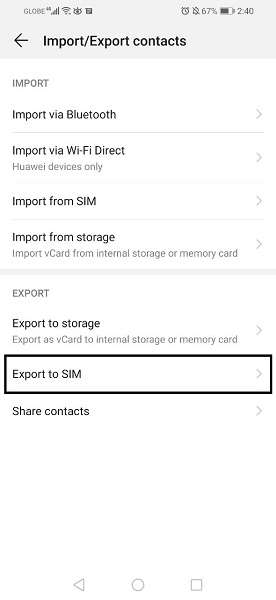

Adım 3 Üçüncü olarak, aktarmak istediğiniz tüm kişileri seçin ve işaretleyin. Ayrıca şunları da yapabilirsiniz Tümünü Seçin tüm kişileri aktarmak istiyorsanız. Aktarılacak tüm dosyaları seçtikten sonra İhracat ardından simgesine dokunun Continue Reading. Bundan sonra, seçilen kişiler SIM kartınıza taşınacaktır.
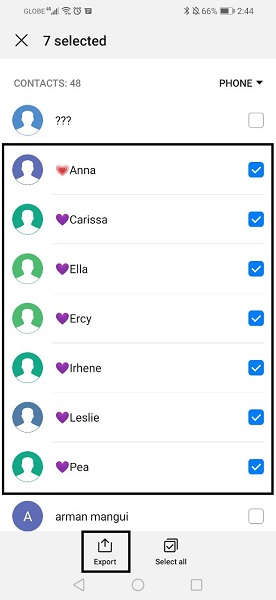
Adım 4 Bundan sonra, artık SIM'i ilk telefondan çıkarabilir ve diğer telefona takabilirsiniz. Önceki adımlara benzer şekilde, İletişim uygulamayı açın ve açmak için Menü'ye dokunun İletişim Ayarları.
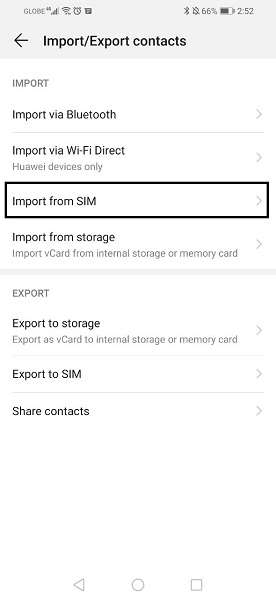
Adım 5 Son olarak İthalat / İhracat. Bu kez dokunun. SIM'den içe aktar ve daha önce seçtiğiniz kişileri seçin. bundan sonra İTHALATLAR öğesini seçin ve kişileri nereye kaydetmek istediğinizi seçin. Artık Android'den hedef Android cihaza aktarılan kişilere erişebilirsiniz.
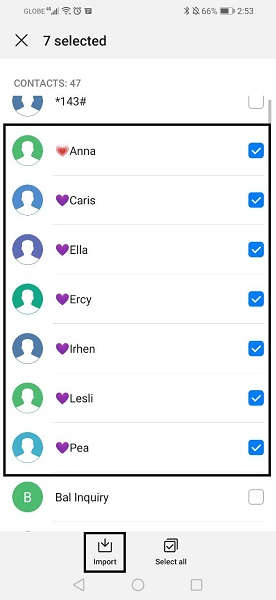
3. Kişileri Android'den Android'e Aktarma Hakkında SSS

iPhone, Android, iOS, Bilgisayardan Verileri Kayıpsız Herhangi Bir Yere Aktarın.
- Dosyaları iPhone, iPad, iPod touch ve Android arasında taşıyın.
- Dosyaları iOS'tan iOS'a veya Android'den Android'e aktarın.
- Dosyaları iPhone/iPad/iPod/Android'den Bilgisayara taşıyın.
- Dosyaları Bilgisayardan iPhone/iPad/iPod/Android'e kaydetme.
Telefonumun kişilerimle eşzamanlanmasını nasıl durdurabilirim?
- İlk olarak, Android cihazınızda Ayarlar'ı açın.
- İkinci olarak, Hesaplar'a gidin ve Google'a dokunun. Bundan sonra, oturum açın veya hangi hesabı kullandığınızı seçin.
- Son olarak, Kişileri Senkronize Et'i kapatın. Cihazınızdaki tüm Google hesapları ile kişilerde senkronizasyonu kapatabilirsiniz.
Kişilerim neden diğer telefonlarda görünüyor?
Her iki telefonda da aynı Google hesabıyla oturum açıldığında ve Kişileri Senkronize Et özelliği etkinleştirildiğinde kişileriniz diğer telefonlarda görünecektir.
Özetlemek gerekirse, kişileri Android'den Android'e aktarmak karmaşık değildir. Elbette bunu yapmak için teknolojide çok iyi olmanıza gerek yok, sadece doğru çözümlere ve araçlara ihtiyacınız var. Zamanınızı ve çabanızı stresten kurtarın, yukarıda Android'den Android'e kişileri nasıl aktaracağınıza dair kolay ve anlaşılır adımlar verilmiştir.

iPhone, Android, iOS, Bilgisayardan Verileri Kayıp Olmadan İstediğiniz Yere Aktarın.
- Dosyaları iPhone, iPad, iPod touch ve Android arasında taşıyın.
- Dosyaları iOS'tan iOS'a veya Android'den Android'e aktarın.
- Dosyaları iPhone/iPad/iPod/Android'den Bilgisayara taşıyın.
- Dosyaları Bilgisayardan iPhone/iPad/iPod/Android'e kaydedin.
Kişileri Rahatça Aktarın: Android'den Android'e

Yazar: szeki / 22 Ekim 2021 09:00
Telefonunuza sahip olduğunuzda, kişilerinizi tek tek yazmanız veya hatta kişi listenizi değiştirmeniz gerektiği anlamına gelmez. Kişi listenizi eski telefonunuzdan yeni telefonunuza aktarabilirsiniz, özellikle de önemli olanları. Kişileri aktarmak Android'den Android'e diğer dosyaları aktarmak kadar kolaydır, özellikle de takip edecek tutarlı bir çözümünüz varsa. Aşağıda, kişileri yeni bir android telefona nasıl aktaracağınıza dair en iyi yöntemler yer almaktadır.

Fonelab HyperTrans ile Kişileri Android'den Android'e Aktarın
Her iki telefonda da aynı Google hesabıyla oturum açıldığında ve Kişileri Eşitle etkinleştirildiğinde kişileriniz diğer telefonlarda gösterilir. Her iki telefonda da aynı Google hesabıyla oturum açıldığında ve Kişileri Eşitle etkinleştirildiğinde kişileriniz diğer telefonlarda gösterilir.

Yazar: szeki / 22 Ekim 2021 09:00
Android Telefonlarda Kişileri Aktarma
Aktarmak istediğiniz telefona ve işletim sistemine bağlı olarak Android telefonlar için kişileri aktarmanın birçok yolu vardır.
Temel olarak, kişileri aktarmanın üç yolu vardır;
1. Google Senkronizasyonu ile yapabilirsiniz. Bu sayfada detaylı olarak anlatılacaktır. Güncel android sürümü için buraya tıklayın.
3. Yardımcı bir uygulamadan yardım alabilirsiniz. Uygulamamız olan Message Center BulkSMS ile kolayca senkronizasyon yapabilirsiniz.
Telefonunuzdaki menü düğmesine tıklayın ve "Sistem Ayarları "na gidin.

Ayarlar menüsünden "Hesaplar ve Senkronizasyon" seçeneğine tıklayın.

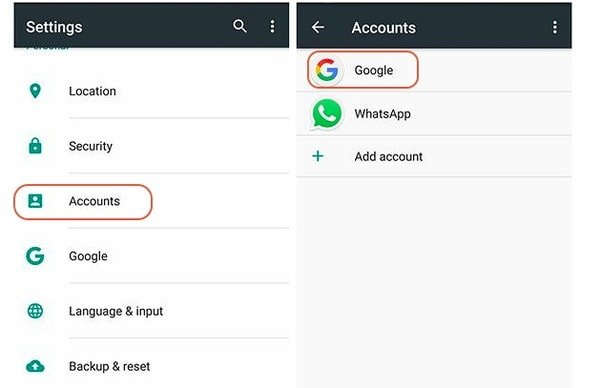
Kişiler kutusunu işaretleyin. (Kişiler Kutusu)
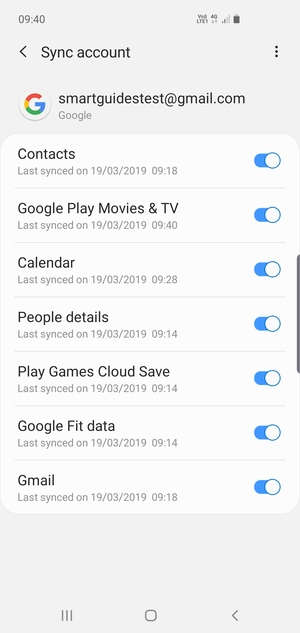
Menü üzerine tıklayın. Senkronizasyona bastıktan sonra kişileriniz senkronize edilecektir.

Senkronize ettikten sonra Gmail hesabınıza giriş yapın.
Logonun altında (sol üst köşede) Gmail yazan düğmeye tıklayın ve Kişiler'i seçin.
Sağ taraftaki "daha fazla" düğmesine basın ve dışa aktar'ı seçin. Seçeneklerden tüm kişileri seçin ve Google CSV'yi işaretleyin.
Yeni rehberimizle birlikte gelen CSV aktarım özelliği ile dosyanızı kendi kontrol panelinizden kolayca aktarabilirsiniz.
Tamam: